CD- & DVD-Abbilder mit ISO Workshop erstellen
ISO-Image in andere Formate konvertieren
von Robert Schanze - 17.06.2014
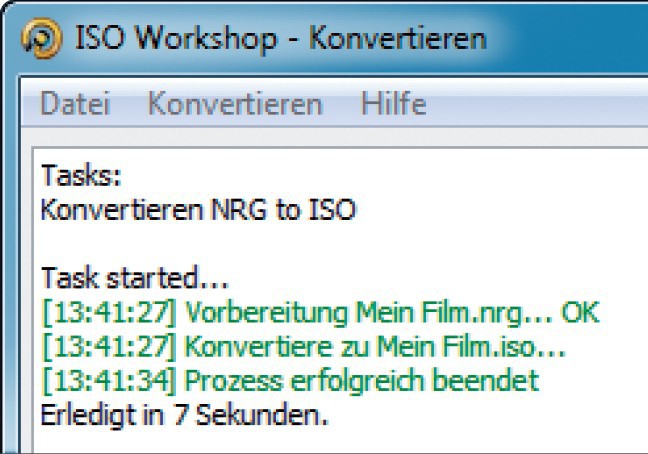
Image konvertieren: Hier hat ISO Workshop ein NRG-Image, das Nero erstellt hat, in eine ISO-Datei konvertiert.
ISO Workshop konvertiert Dateien dieser Formate: NRG, CDI, MDF, IMG, GI, PDI, DMG, B5I und B6I. Um Image-Dateien zu konvertieren, klicken Sie im Hauptfenster auf „Konvertieren“. Ein neues Fenster mit zwei Auswahlfeldern öffnet sich. Das obere Feld gibt die Quelle, das untere das Ziel der Konvertierung an. Oben rechts wählen Sie mit einem Klick auf die Schaltfläche „Lade Image“ die Image-Datei aus, die Sie konvertieren möchten.
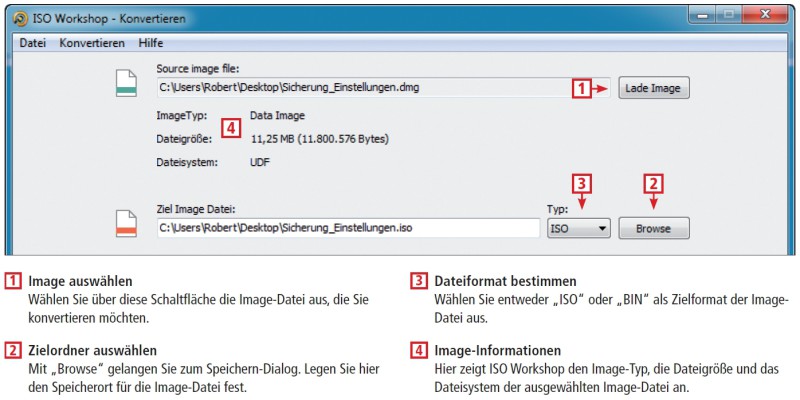
So geht’s: ISO Workshop brennt nur Images in den Formaten ISO oder BIN/CUE. Andere Image-Dateitypen konvertieren Sie mit der Funktion „Konvertieren“ in ISO- oder BIN/CUE-Dateien.
Bestätigen Sie mit einem Klick auf „Speichern“. Unter „Typ“ wählen Sie im Dropdown-Menü entweder „ISO“ oder „BIN“ als Zielformat aus. Starten Sie das Umwandeln dann mit einem Klick auf „Konvertieren“. Übrigens: Wenn Sie ISO Workshop öfter benutzen, arbeitet es sich mit Tastenkombinationen schneller. Zum Laden der Image-Datei genügt auch die Tastenkombination [Strg O]. Mit [Strg S] wählen Sie den Speicherort für das Image aus und [Strg C] startet die Konvertierung.